Maayong adlaw
Ang post karon ipahinungod sa bag-ong editor sa teksto sa Microsoft Word 2016. Ang mga leksyon (kung mahimo nimo kini tawagan) kini usa ka mubo nga panudlo kung unsaon pagkompleto ang usa ka piho nga buluhaton.
Nakahukom ko nga kuhaon ang mga hilisgutan sa mga leksyon, diin kanunay nako nga gitabangan ang mga tiggamit (nga mao, ang solusyon sa labing inila ug sagad nga mga problema ipakita, mapuslan alang sa mga bag-ong tiggamit). Gihatag ang solusyon sa matag problema nga gihatag sa usa ka paghulagway ug usa ka litrato (usahay daghang).
Mga hilisgutan sa leksyon: pag-numero sa panid, pagsulud sa mga linya (lakip ang mga underlines), pula nga linya, paghimo usa ka lamesa nga sulud o sulud (sa auto mode), pagguhit (pagsulud sa mga numero), pagtangtang mga pahina, paghimo mga bayanan ug mga footnotes, pagsulud sa mga numero sa Roman, pagsulud sa mga sheet sa talan-awon sa ang dokumento.
Kung wala nimo makita ang hilisgutan sa leksyon, gisugyot nako nga tan-awon nimo kini nga seksyon sa akong blog: //pcpro100.info/category/obuchenie-office/word/
Pulong 2016 Mga Tutudlo
Leksyon 1 - Giunsa ang Pag-ihap sa Mga Panid
Kini ang labing komon nga tahas sa Pulong. Gigamit kini alang sa hapit tanan nga mga dokumento: kung ikaw adunay diploma, usa ka termino nga papel, o nagpatik lang ka usa ka dokumento alang sa imong kaugalingon. Pagkahuman, kung dili nimo hatagan og detalye ang mga numero sa panid, unya kung giimprinta ang usa ka dokumento, ang tanan nga mga sheet mahimo nga nalibog nga random ...
Bueno, kung ikaw adunay 5-10 panid nga mahimong lohikal nga paghan-ay sa pagkasunud sa pipila ka minuto, ug kung adunay 50-100 o daghan pa ?!
Aron ipasok ang mga numero sa panid sa usa ka dokumento, adto sa seksyon nga "Pagsulod", dayon sa menu nga makita, pangitaa ang seksyon nga "Mga header ug footer". Adunay kini usa ka drop-down menu nga adunay panid sa panid sa panid (tan-awa ang Hul. 1).

Mat. 1. Pagsulod numero nga panid (Pulong 2016)
Ang sagad nga sagad mao ang buluhaton sa pag-inday gawas sa una (o una sa duha). Tinuod kini kung ang ulohan nga panid o sulud naa sa una nga panid.
Gihimo kini nga yano. Doble nga pag-klik sa mismong numero sa una nga panid: sa taas nga pane sa Pulong adunay usa ka dugang nga menu nga "Magtinabangay sa mga header ug footer" motungha. Sunod, adto sa kini nga menu ug ibutang ang marka sa tseke sa atubangan sa aytem nga "Espesyal nga footer sa una nga panid". Sa tinuud, kana ra - ang imong pag-ihap mogawas gikan sa ikaduha nga panid (tan-awa ang Hul. 2).
Pagdugang: kung kinahanglan nimo nga ibutang ang pag-numero gikan sa ikatulo nga panid - unya gamita ang himan nga "Layout / insert page break"
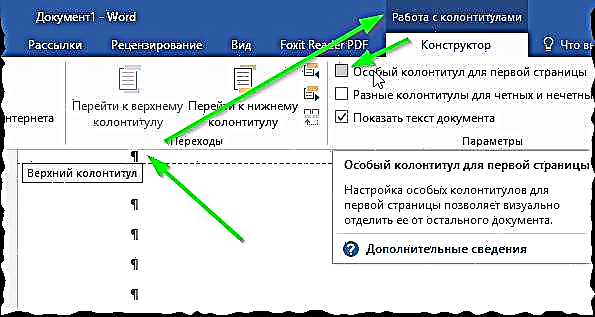
Mat. 2. Espesyal nga una nga panid sa pahina
Leksyon 2 - kung unsaon pagkaguhit ang linya sa Pulong
Kung gipangutana sila bahin sa mga linya sa Pulong, dili nimo masabtan dayon kung unsa ang ilang gipasabut. Busa, akong hunahunaon ang daghang mga kapilian nga tukma nga makasulod sa "target". Ug busa ...
Kung kinahanglan mo ra nga hubaron ang usa ka pulong nga adunay linya, nan sa seksyon nga "Balay" adunay usa ka espesyal nga function alang niini - "Pag-underline" o lang ang letra nga "H". Igo na ang pagpili sa usa ka teksto o usa ka pulong, ug dayon i-klik kini nga function - ang teksto mahimong usa ka linya nga may salabutan (tan-awa ang Hul. 3).

Mat. 3. Hilisgutan ang pulong
Kung kinahanglan mo lang nga ipasulud ang linya (bisan kung diin ang usa: pahalang, patindog, pahilig, ug uban pa), dayon adto sa seksyon nga "Pagsulod" ug pilia ang tab nga "Mga Hugis". Lakip sa lainlaing mga numero adunay usa usab ka linya (ikaduha sa lista, tan-awa ang Hul. 4).

Mat. 4. Pagsulod sa usa ka numero
Ug sa katapusan, usa pa ka paagi: ipugong lang ang dash "-" yawi sa keyboard (tupad sa "Backspace").
Leksyon 3 - unsaon paghimo us aka linya nga pula
Sa pipila ka mga kaso, kinahanglan nga magkuha og usa ka dokumento nga adunay piho nga mga kinahanglanon (pananglitan, pagsulat sa usa ka termino nga papel ug ang magtutudlo klaro nga gitakda kung giunsa kini igawas). Kasagaran, sa kini nga mga kaso, gikinahanglan ang usa ka linya nga pula alang sa matag parapo sa teksto. Daghang mga tiggamit adunay usa ka dilemma: kung giunsa kini buhaton, ug makahimo bisan eksakto ang husto nga gidak-on.
Tagda ang isyu. Una kinahanglan nimo nga i-on ang himan nga Magmamando (pinaagi sa default gipatay kini sa Pulong). Aron mahimo kini, adto sa menu nga "View" ug pilia ang angay nga himan (tan-awa ang Fig. 5).

Mat. 5. Iuli ang nagmando
Sunod, ibutang ang cursor sa atubangan sa una nga sulat sa una nga tudling sa bisan unsang parapo. Pagkahuman, sa pagmando, buhata ang pangunahan nga indikasyon sa tuo: makita nimo kung giunsa ang paglabas sa pula nga linya (tan-awa ang Fig. 6. Sa paagi, daghan ang sayup ug gipalihok ang duha nga mga slider, tungod niini napakyas sila). Salamat sa nagmamando, ang pula nga linya mahimong mapaayo sa tukma nga gidak-on.

Mat. 6. Giunsa paghimo ang usa ka pula nga linya
Ang dugang nga mga paragrap, kung imong ipadayon ang yawi nga "Enter", awtomatiko makuha ang usa ka linya sa pula.
Leksyon 4 - kung unsaon paghimo usa ka talaan sa sulud (o sulud)
Usa ka talaan sa sulud mao ang labi ka hinungdanon nga buluhaton (kung nahimo nga dili tama). Ug daghang mga tiggamit sa novice mismo ang naghimo sa usa ka sheet uban ang sulud sa tanan nga mga kapitulo, gibutang ang mga panid, ug uban pa. Ug sa Pulong adunay usa ka espesyal nga function alang sa paghimo og awtomatiko nga lamesa nga sulud nga adunay auto-setting sa tanan nga mga panid. Kini gibuhat sa labing madali!
Una, sa Pulong, kinahanglan nimo nga i-highlight ang mga header. Gihimo kini sa yano nga paagi: pag-scroll sa imong teksto, paghimamat ang ulohan - pilia kini gamit ang cursor, dayon sa seksyon nga "Home" pilia ang function sa pag-highlight sa heading (tan-awa ang Fig. 7. Sa paagi, timan-i nga ang mga ulohan mahimong lahi: ulohan sa 1, ulohan 2 ug ug uban pa Nagkalainlain sila sa pagka-tigulang: sa ato pa, ang ulohan nga 2 ilakip sa seksyon sa imong artikulo nga gimarkahan sa ulohan 1).

Mat. 7. Ang nagpasiugda nga mga ulohan: 1, 2, 3
Karon, aron maghimo usa ka lamesa sa sulud (sulud), adto lang sa seksyon nga "Mga Link" ug pilia ang lamesa sa mga sulud sa menu. Ang usa ka talaan sa sulud makita sa lokasyon sa cursor, diin ang mga panid sa kinahanglan nga mga subheadings (nga gimarkahan namon kaniadto) igabutang sa awtomatiko!

Mat. 8. Mga sulud
Leksyon 5 - kung giunsa "iguhit" sa Pulong (isulud ang numero)
Ang pagdugang sa lainlaing mga porma sa Pulong mahimong mapuslanon kaayo. Nakatabang kini nga mas tin-aw nga ipakita kung unsa ang kinahanglan nga hatagan pagtagad, mas dali nga makita ang kasayuran sa magbabasa sa imong dokumento.
Aron ipasabut ang usa ka numero, adto sa menu nga "Pagsulod" ug sa tab nga "Mga Hugis", pilia ang kapilian nga gusto nimo.

Mat. 9. Pagsulud mga numero
Pinaagi sa kini nga paagi, ang mga kombinasyon sa mga numero nga adunay usa ka gamay nga dexterity makahatag sa labing wala damha nga mga sangputanan. Sama pananglit, mahimo ka mag-drawing usa ka butang: usa ka diagram, usa ka drowing, ug uban pa (tan-awa sa Fig. 10).

Mat. 10. Pagguhit sa Pulong
Leksyon 6 - pagtangtang sa usa ka panid
Maora’g usa ka yano nga operasyon usahay mahimo’g usa ka tinuud nga problema. Kasagaran, aron mapapas ang usa ka panid, gamiton lamang ang mga Delete ug Backspace key. Apan mahitabo nga wala sila tabangi ...
Ang punto dinhi mao nga sa panid mahimong adunay mga "dili makita" nga mga elemento nga wala matanggal sa naandan nga paagi (pananglitan, mga break sa panid). Aron makita kini, adto sa seksyon nga "Home" ug i-klik ang butones alang sa pagpakita sa mga dili mailimbrehan nga mga karakter (tan-awa sa Fig. 11). Pagkahuman niana, pilia kini nga mga espesyal. mga karakter ug hilom nga pagtangtang - ingon usa ka sangputanan, ang panid giwagtang.

Mat. 11. Kitaa ang gintang
Leksyon 7 - Paghimo usa ka Frame
Usahay kinahanglan ang usa ka bayanan sa mga kaso diin gikinahanglan nga i-highlight, i-label o i-summarize ang kasayuran sa pipila ka sheet. Gihimo kini sa yano nga paagi: pag-adto sa seksyon nga "Disenyo", dayon pilia ang function nga "Pahina Border" (tan-awa ang Figure 12).

Mat. 12. Hugot nga Pahina
Pagkahuman kinahanglan nimo nga pilion ang tipo sa bayanan: nga adunay anino, usa ka doble nga bayanan, ug uban pa Unya kini tanan nagdepende sa imong imahinasyon (o mga kinahanglanon sa kostumer sa dokumento).

Mat. 13. Pagpili sa frame
Leksyon 8 - kung giunsa ang paghimo mga footnotes sa Pulong
Apan ang mga footnotes (sukwahi sa mga bayanan) kasagaran. Pananglitan, gigamit nimo ang usa ka talagsaon nga pulong - maayo nga hatagan usa ka footnote niini ug ipiho kini sa katapusan sa panid (magamit usab sa mga pulong nga adunay doble nga kahulugan).
Aron makahimo usa ka footnote, ipahimutang ang cursor sa gusto nga lokasyon, pagkahuman moadto sa seksyon nga "Mga Link" ug i-klik ang "Ipasok ang footnote" nga buton. Pagkahuman niana, ikaw "ihulog" hangtod sa katapusan sa panid aron mahimo nimo isulat ang teksto sa footnote (tan-awa ang Fig. 14).

Mat. 14. Isulud sa footnote
Leksyon 9 - unsaon pagsulat sa Roman number
Ang mga numero sa Roman sa kasagaran gikinahanglan nga nagtumong sa mga siglo (i.e. kanunay sa mga may kalabutan sa kasaysayan). Ang pagsulat sa mga numero sa Roma yano ra kaayo: pagbalhin lamang sa Ingles ug isulud, isulti nga "XXX".
Apan unsa ang buhaton kung wala nimo mahibal-an kung unsa ang hitsura sa numero nga 655 sa mode nga Romano (pananglitan)? Ang resipe mao kini: una nga ipadayon ang mga buton sa CNTRL + F9 ug isulud ang "= 655 * Roman" (wala'y mga quote) sa mga bracket nga makita ug ipadayon ang F9. Awtomatikong kalkulahin sa pulong ang resulta (tan-awa ang Hulagway 15)!
Mat. 15. Resulta
Leksyon 10 - kung unsaon paghimo usa ka sheet sa talan-awon
Ingon sa default, diha sa Pulong ang tanan nga mga sheet naa sa orientation sa portrait. Kasagaran kini mahitabo nga ang usa ka sheet sa album kanunay nga gikinahanglan (kini kung ang sheet sa imong atubangan dili patas, apan sa pinahigda).
Gihimo kini sa yano nga paagi: pag-adto sa seksyon nga "Layout", dayon bukha ang tab nga "Orientation" ug pilia ang kapilian nga imong kinahanglan (tan-awa ang Hul. 16). Pinaagi sa paagi, kung kinahanglan nimo nga usbon ang orientasyon sa dili tanan nga mga sheet sa usa ka dokumento, apan usa ra ang gamiton - gamiton pagguba ("Mga pagbuak sa layout / panid").

Mat. 16. Pag-orient sa laraw o laragway
PS
Sa ingon, sa kini nga artikulo akong gisusi ang halos tanan nga kinahanglanon alang sa pagsulat: usa ka essay, taho, usa ka termino nga papel, ug uban pang mga buhat. Ang tibuuk nga materyal gipasukad sa personal nga kasinatian (ug dili ang pipila ka mga libro o mga panudlo), busa, kung nahibal-an nimo kung unsa kadali kini mahuman ang mga buluhaton sa ibabaw (o mas maayo) - Mapasalamaton ako sa komentaryo nga adunay dugang sa artikulo.
Kanang tanan alang nako, tanan nga malampuson nga buhat!











